Kezdetben a Budgie asztali számítógép csak egy Linux disztribúción volt elérhető. Az idő előrehaladtával egyre népszerűbb lett, és ezt követően számtalan terjesztésben elérhetővé vált. Mivel a Budgie meglehetősen új, nincs sok információ a módosításáról. Ezért ebben a cikkben áttekintjük a Budgie Desktop környezet módosítását és testreszabását. A betűtípusok megváltoztatásától az egyéni témák és ikonok telepítéséig, valamint a panelekkel való szórakozásig mindenre kiterjedünk.
Tartalomjegyzék
Kinézet
Meglepően egyszerű a Budgie asztal testreszabása. Egyes asztali számítógépekkel ellentétben a dolgok megváltoztatásához szükséges beállítások nincsenek elrejtve és elrejtve. Ehelyett a felhasználók egyszerűen tetszés szerint alakíthatják kedvenc GTK3+ asztali számítógépüket. A beállítások a panel területén vannak, nem pedig számtalan menü mögött.
A Budgie megjelenésének módosításához lépjen a panelre, és kattintson a panel legvégén található négyzet alakú ikonra. Kattintson rá a beállítások ablakának megjelenítéséhez. Innen kattintson a fogaskerék ikonra. A fogaskerék ikon megnyílik az asztal általános beállítási területére.
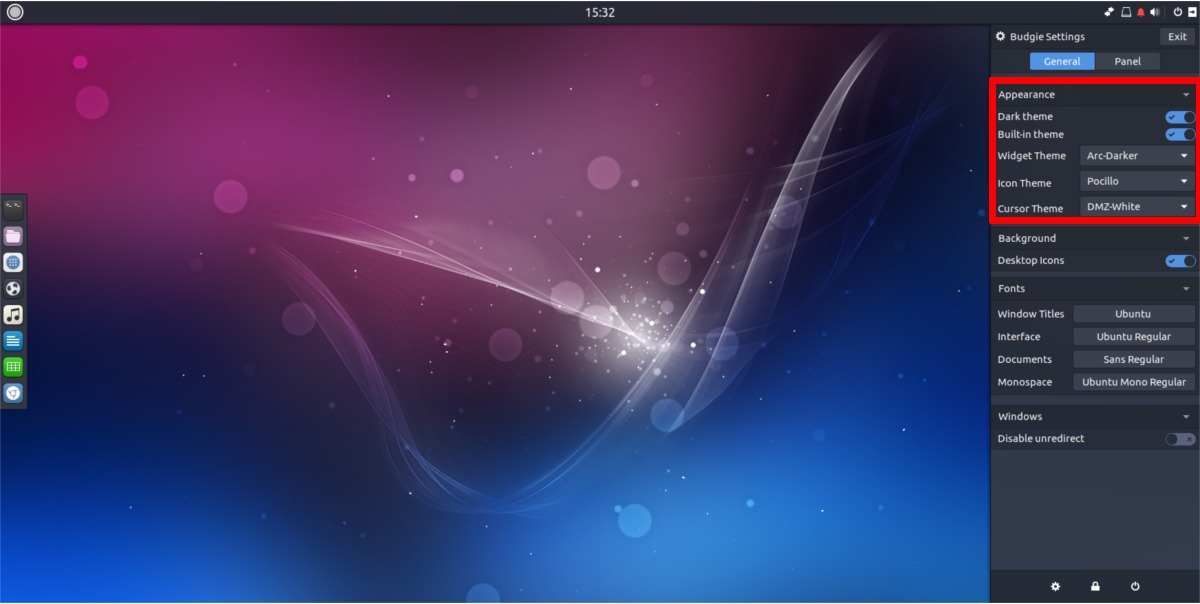
Sötét téma
Valamiért a Budgie fejlesztői a sötét témák megszállottjai. Jól néznek ki, de a megjelenés nem mindenkinek való. Ha szeretné kikapcsolni a sötét témákat, ezt hihetetlenül egyszerű megtenni. A megjelenés beállítási területén keresse meg a „Sötét téma” elemet, és kattintson a mellette lévő csúszkára a funkció letiltásához. Vissza szeretné kapcsolni? Kattintson ismét a csúszkára.
Beépített téma
A Budgie-nek van egy „beépített” témája. Ez a beállítás csak apró változtatások, amelyeket az asztalon végeznek el, hogy a GTK+ témát még jobban integrálják a rendszerbe. Szépek, de ha nem érdekli az alapértelmezett téma, akkor érdemes letiltani ezt a funkciót. A „beépített” letiltásához keresse meg a „Beépített téma” elemet a megjelenés részben, és kattintson a csúszkára a letiltásához.
Widget téma
A Budgie részben Gnome Shell és GTK3+ használatával épül fel. Ennek eredményeként a GTK3+ témákat használja. Egy másik kifejezés ezekre a témákra a „widgetek”, mivel úgy témázzák, ahogyan az ablak „widgetek” kinéznek az asztalon.
A készlet Budgie widget téma jól néz ki. Valójában az egyik legnépszerűbb GTK3+ témát használja. Azonban nem mindenkinek egyforma az ízlése, ezért jó lenne megváltoztatni a beállításokat.
Változtassa meg a GTK3+ témát a megjelenési beállítások területén, keresse meg a „widget témát”, és válassza ki a mellette lévő legördülő menüt. A legördülő menüben megjelenik az összes telepített téma a rendszeren. Válassza ki az Önnek megfelelő témát.
Ikon téma
A Budgie gyakran jön az Arc (vagy Pocillo, ha Ubuntu budgie-t használ) ikontémával. Ez a Faba és Moka ikonkészletek kiváló kombinációja, néhány finomítással. Ennek eredményeként az összes ikon szép négyzet alakú, elegáns megjelenésű. Ha nem rajong ezekért az ikonokért, módosíthatja őket.
Nyissa meg a megjelenési beállításokat, és görgessen lefelé az „Ikontéma” megkereséséhez. Az ikontéma terület mellett válassza ki a legördülő menüt. Ez megjeleníti az összes jelenleg telepített ikontémát azon a rendszeren, amelyhez Budgie hozzáfér. Témát egyszerűen úgy módosíthat, hogy kiválaszt egy témát a listából. Az ikonok azonnal megváltoznak.
Kurzor téma
Utálod, ahogy az egérkurzor kinéz a Budgie-ben? Ne aggódj! Van mód a változtatásra! A megjelenési beállításoknál keresse meg a „Kurzor témát”, és kattintson a mellette lévő menüre. Ez a menü megjeleníti az összes telepített kurzortémát. Ha új témára szeretne váltani, csak válasszon egyet a listából. Ezt követően a rendszer témát vált.
Megjegyzés: néha a programok nem fogadják el azonnal a kurzortéma módosításait. Gyakran előfordul, hogy a változtatások elfogadása előtt az egész számítógépet újra kell indítani.
Betűtípusok
Ha módosítani szeretné a betűtípus-beállításokat a Budgie asztalon, a megjelenési terület a megfelelő hely. Nyissa meg a jobb oldali beállítások panelt, és görgessen le a „Betűtípusok” elemhez.
Ezen a Fonts területen a felhasználók meglehetősen nagy szabadságot kapnak arra, hogy módosítsák a szöveg megjelenítési módját a Budgie-ben. Itt a felhasználók módosíthatják az ablak címének betűtípusát, a felület betűtípusát, valamint a dokumentumokhoz használt betűtípust és a monospace betűtípust. Az egyes betűtípusok megváltoztatása azonnal alkalmazza őket a rendszerben.
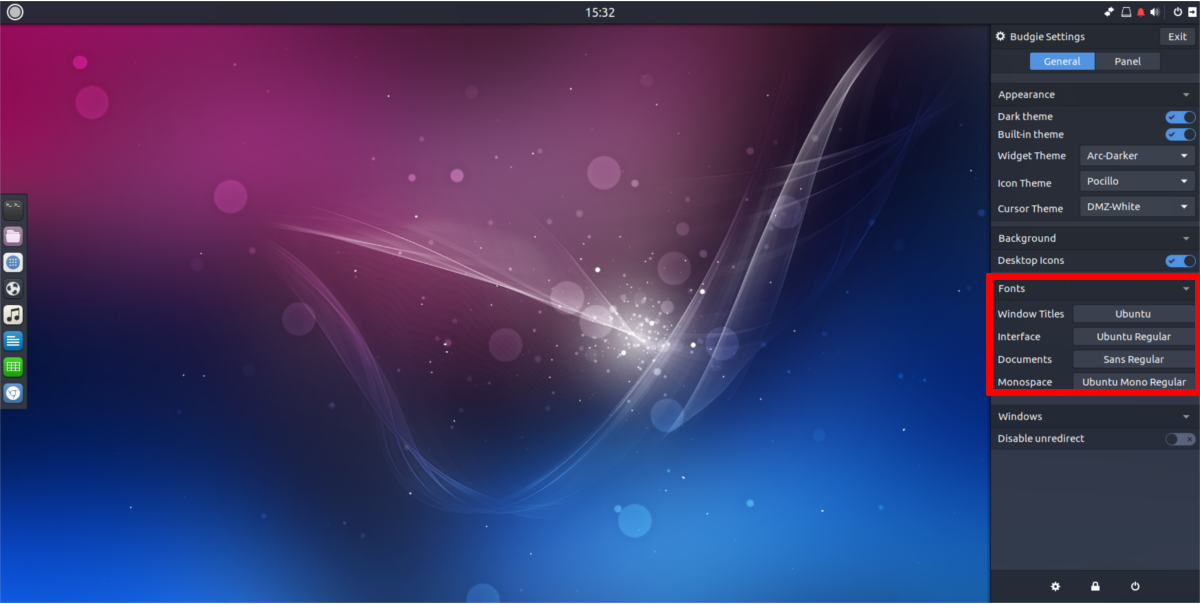
Panel
Módosítani szeretné a panel beállításait? Szerencsére a Budgie-vel az asztal nincs lezárva, és nagyon egyszerű a panel cseréje. A kezdéshez el kell jutnia a Budgie panelbeállítási területére. Kattintson a négyzet alakú ikonra a panel végén. Ez feltárja azt az ismerős beállítási ablakot, amellyel már korábban is foglalkoztunk. Keresse meg a „Panel” elemet, és kattintson rá. Ez átviszi a felhasználót az asztal nagyon mélyreható területére, a panel konfigurációs területére.
Itt a felhasználók új paneleket hozhatnak létre, widgeteket adhatnak hozzá / widgeteket eltávolíthatnak, módosíthatják a panel méretét, és minden mást is.
Panelek létrehozása
Új panelt kell létrehozni? Könnyű! A Budgie asztal panelbeállítási területén keressen egy + jelet. A panel tájolási beállításai mellett található. Kattintson erre a szimbólumra, és Budgie azonnal létrehoz egy új panelt, amellyel kapcsolatba léphet.
Nem elégedett az új panellel?
A beállítások ezen területén a felhasználók módosíthatják a panel megjelenését. Módosítsa a panel tájolását a „pozíció” menüre kattintva, módosítsa a panel méretét a „méret menü” menüben stb.
Panel törléséhez kattintson a „panel kezelése” gombra, válassza ki a kívánt panelt, majd a – szimbólumra kattintva törölje azt.
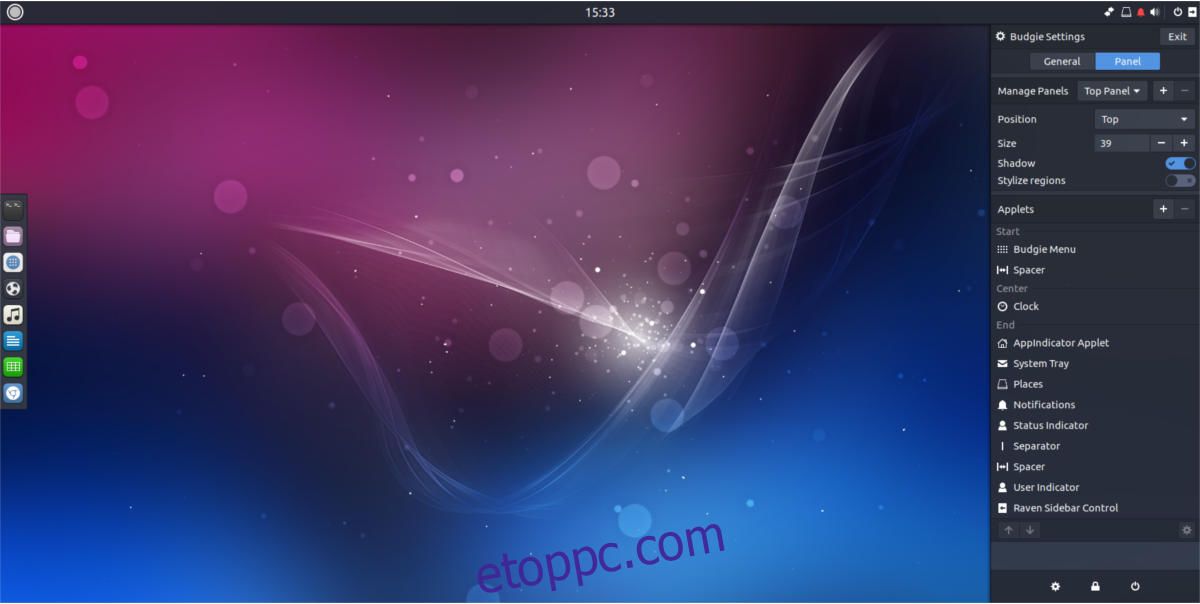
Kisalkalmazások
Hozzá kell adni néhány kisalkalmazást a panelhez? Íme, hogyan kell csinálni! Menjen le a beállítások „kisalkalmazások” részéhez, majd kattintson a + jelre. Ezzel megnyílik egy menü, ahol a felhasználó kiválaszthat egy új kisalkalmazást a hozzáadáshoz.
Kisalkalmazás eltávolításához kattintson a kívánt kisalkalmazásra, majd az eltávolításához kattintson a – jelre.
Lehetőség van a kisalkalmazások áthelyezésére is. Jelöljön ki egy kisalkalmazást, majd kattintson a fel és le nyilakra a mozgatáshoz.
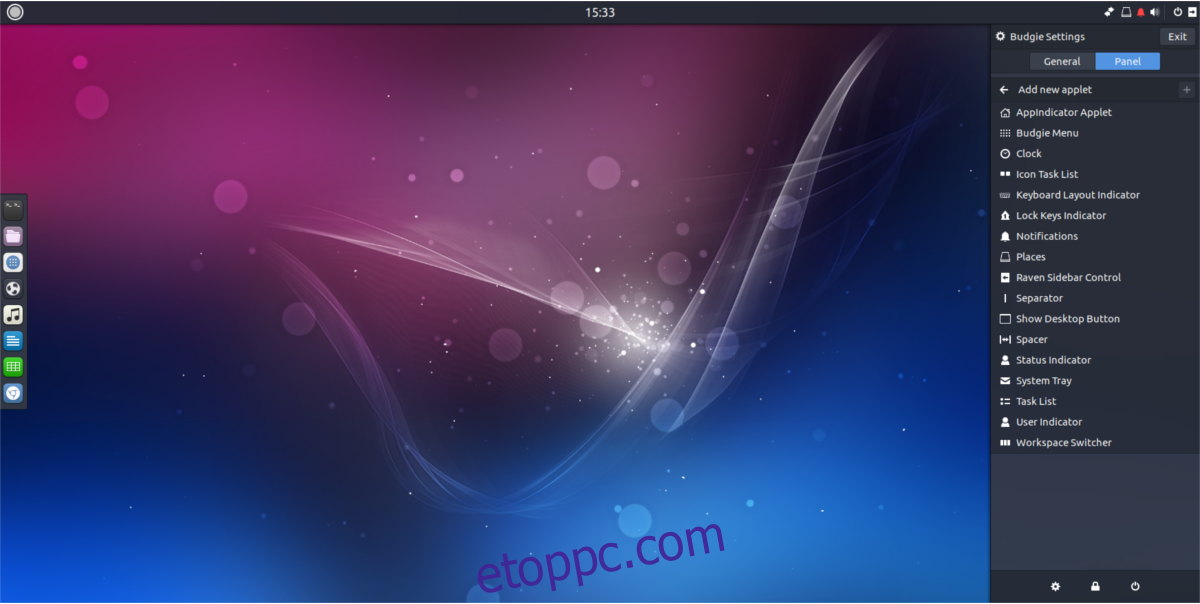
Következtetés
A Budgie a modern Linux-élmény szilárd felfogása. Az alapértelmezés szerint szép, egyszerű és tiszta. A népszerűség növekedésével remélhetőleg egyre több Linux-disztribúcióban fogjuk látni, hogy az egyik alapértelmezett asztali lehetőség.

